Аккаунт в Instagram: как удалить ненужную страницу
Автор admin На чтение 6 мин Просмотров 2к. Опубликовано
Сегодня мы продолжим разговор о социальных сетях и рассмотрим одну из самых популярных. Если раньше молодёжной считалась сеть «ВКонтакте», то сегодня её вытеснил «Инстаграм». Число пользователей постоянно растёт, в связи с чем возникает множество вопросов, касающихся технических моментов. Например, нередко спрашивают, как удалить страницу в «Инстаграме», об этом и поговорим.
Содержание
- Что произойдёт после удаления
- Как удалить страницу в Инстаграме
- Временная блокировка, как один из альтернативных вариантов
- Копия данных
Что произойдёт после удаления
Причин, по которым пользователь желает удалить свою страницу может быть масса, вдаваться в детали мы не станем. Более подробно хочется обсудить, что именно произойдёт после того, как владелец сотрёт свой профиль.
Если в профиле была малая активность, то это можно не считать большой потерей. Но для человека, активно пользующегося социальной сетью вопрос может стоять довольно остро. После полного удаления все данные будут удалены навсегда и восстановить их уже не получится.
Чтобы решить эту проблему у владельцев странички, ищущих ответа на вопрос, как удалить страницу в «Инстаграме», есть несколько вариантов:
- скачать копию тех данных, которые были опубликованы в приложении;
- временно заморозить профиль с возможностью дальнейшего восстановления.
Как это сделать мы подробно расскажем ниже, после того как осветим основной вопрос статьи.
Как удалить страницу в Инстаграме
Как мы уже упоминали выше, после удаления странички все фотографии, видеоролики, комментарии и лайки удалятся навсегда. В связи с чем взвесьте все за и против до того, как произойдёт непоправимое.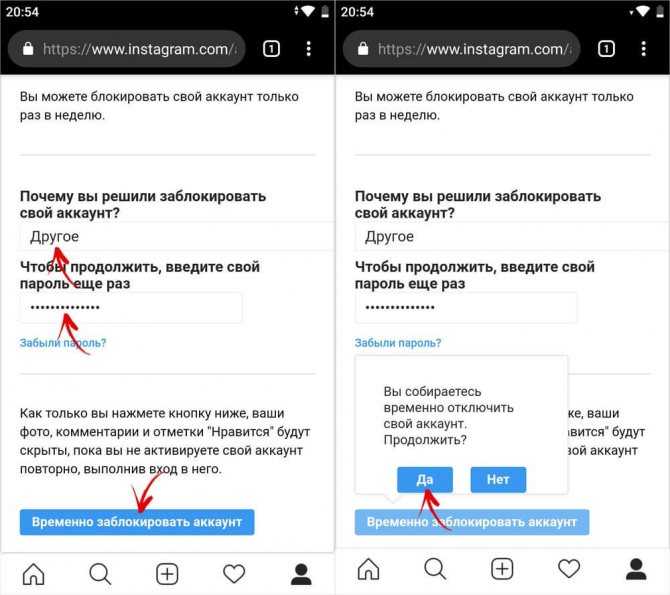
Кроме того, после удаления профиля его владелец не сможет создать новую учётную запись с тем же именем, повторной активации оно уже не подлежит.
- Итак, первое что нужно сделать – войти в аккаунт с веб-версии социальной сети. Удалить страничку через мобильное приложение нельзя.
- После того как авторизация в профиле прошла успешно, необходимо открыть страницу удаления: https://www.instagram.com/accounts/remove/request/permanent/ .
- Пользователь увидит форму, которую необходимо заполнить, указав причину удаления. Тут же система предложит владельцу не действовать сгоряча и для начала временно заблокировать аккаунт.
- Затем необходимо ещё раз ввести пароль от странички, чтобы система удостоверилась, что страницу стирает владелец, а не злоумышленник и нажать кнопку с трагичной фразой «Безвозвратно удалить мой аккаунт».
Внимательно следите, чтобы на момент удаления в социальной сети был авторизован именно нужный пользователь, иначе вы рискуете стереть не тот профиль, особенно если пароли к странице установлены одинаковые.
Если владелец полностью потерял доступ к профилю, без малейшей возможности восстановить его, то удалить его не удастся. В этом случае не поможет даже обращение в службу поддержки. Они не удаляют профили, сделать это может исключительно его владелец.
Временная блокировка, как один из альтернативных вариантов
Чем может помочь такой вариант в вопросе, как удалить страницу в «Инстаграме»? Это отличный способ оценить необходимость кардинального и необратимого действия. Временная блокировка скрывает профиль из публичного доступа, скрывает лайки и комментарии, но при этом оставляет возможность восстановить его.
Алгоритм для временной блокировки.
- Войдите в свой аккаунт через браузер. Приложение и в этот раз в решении задачи не поможет. Веб-версию ресурса можно открыть как в мобильном обозревателе, так и с компьютера.
- Перейдите на страницу профиля, для этого нужно нажать на значок человечка в правом верхнем углу.
 А затем около имени пользователя кликнуть по команде «редактировать профиль».
А затем около имени пользователя кликнуть по команде «редактировать профиль». - В нижнем правом углу открывшейся страницы будет ссылка с текстом «временно заблокировать мой аккаунт».
- Осуществляем переход и оказываемся на странице подтверждения. Здесь, по традиции, просят указать причину блокировки и ввести пароль от аккаунта для подтверждения.
- После выполнения вышеописанных условий активируется кнопка блокировки, после нажатия которой страничка временно исчезнет из социальной сети.
Что следует учесть? Временная блокировка снимается с момента повторной авторизации в профиле. То есть владельцу не придётся устраивать танцев с бубном, достаточно просто войти в «Инстаграм», указав логин и пароль. Использовать такую возможность можно только один раз в неделю. Более частая заморозка недопустима по условиям пользования сервисом.
Как видите, это отличный вариант оценить целесообразность удаления. Или просто возможность уйти в тень на какое-то время.
Копия данных
Если в профиле хранится большое количество эксклюзивных материалов, которые дороги пользователю, но решение об удалении страницы принято безвозвратно, можно воспользоваться уникальной возможностью и запросить копию всех сохранённых публикаций.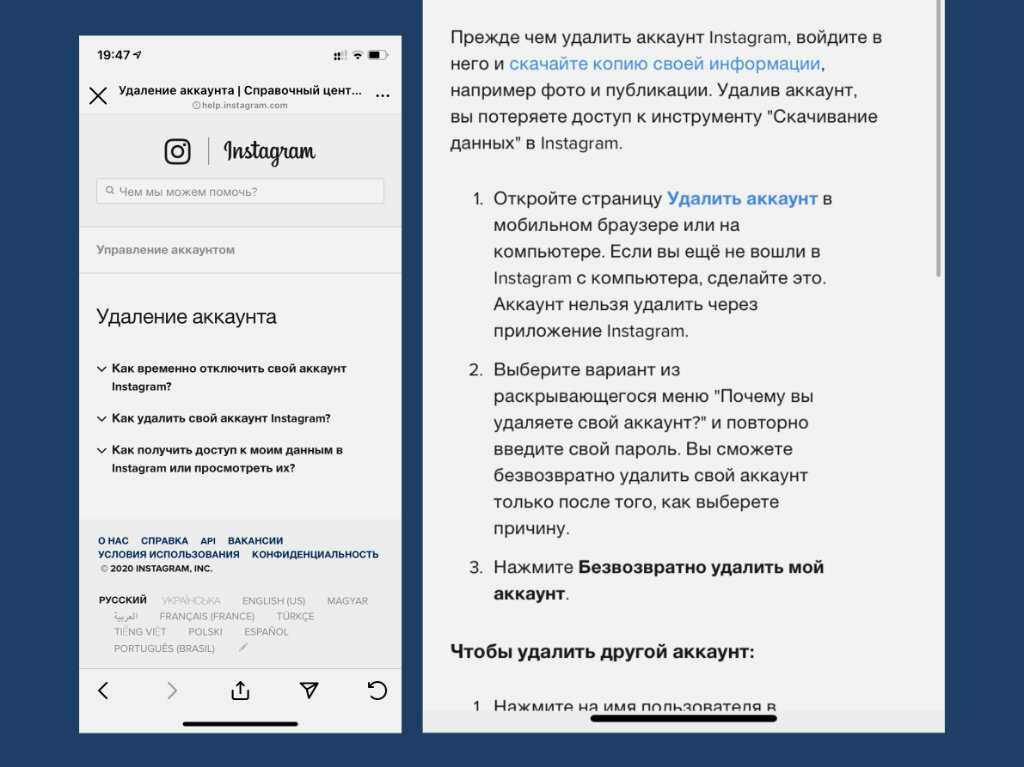
Ссылку на скачивания материала в формате JSON будет прислана на электронную почту, которая указана при регистрации или в момент подачи заявки. Операцию можно выполнить как через приложение, так и веб-версии сервиса. Для успешного завершения необходим пароль от странички.
Если вы планируете вести работу с ПК, то поможет следующий алгоритм.
- Войдите в профиль и перейдите непосредственно на страничку. Нажмите значок шестерёнки, расположенный рядом с именем пользователя, и перейдите во вкладку «Конфиденциальность и безопасность».
- Прокрутите страницу вниз. Предпоследним пунктом будет раздел «скачивание данных». Нажмите команду «Запросить файл».
- В открывшемся окне укажите адрес электронной почты, на который хотите получить файл.
- В следующем окне введите пароль от страницы и нажмите «Запросить файл».
- Дождитесь получения письма и скачайте данные.
Обработка запроса может занять до 48 часов, поэтому пользователю следует набраться терпения.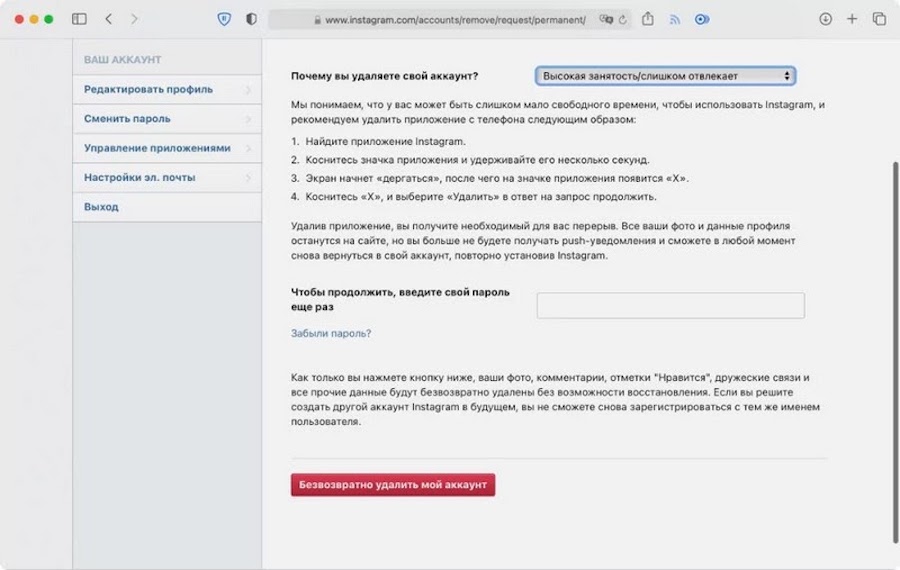 Если спустя указанный промежуток времени данные не будут получены, можно повторить запрос.
Если спустя указанный промежуток времени данные не будут получены, можно повторить запрос.
Стоит отметить, что разработчики оставляют пользователю возможность получить контент, даже если он полностью потерял доступ к страничке. Для этого нужно написать обращение в службу поддержки и подтвердить, что владельцем является именно обратившийся. Последнее может стать проблемой, если в профиле не было личных фотографий, по которым можно верифицировать пользователи и указано фейковое имя.
Теперь вы знаете, как удалить страницу в «Инстаграме». Кроме того, мы рассказали необходимые тонкости, которые помогут принять правильное решение и сохранить все важные снимки и видео из ненужного профиля. Если остались вопросы, пишите в комментариях под статьёй, мы постараемся на них ответить. Также можем обсудить причины, по которым вы решили избавиться от аккаунта. Делитесь статьёй в социальных сетях и оставайтесь с нами, у нас ещё много полезного материала.
Как удалить старый аккаунт в Instagram, если я не знаю пароль от него?
Лучший ответ
На телефоне с Android или iOS откройте приложение Instagram.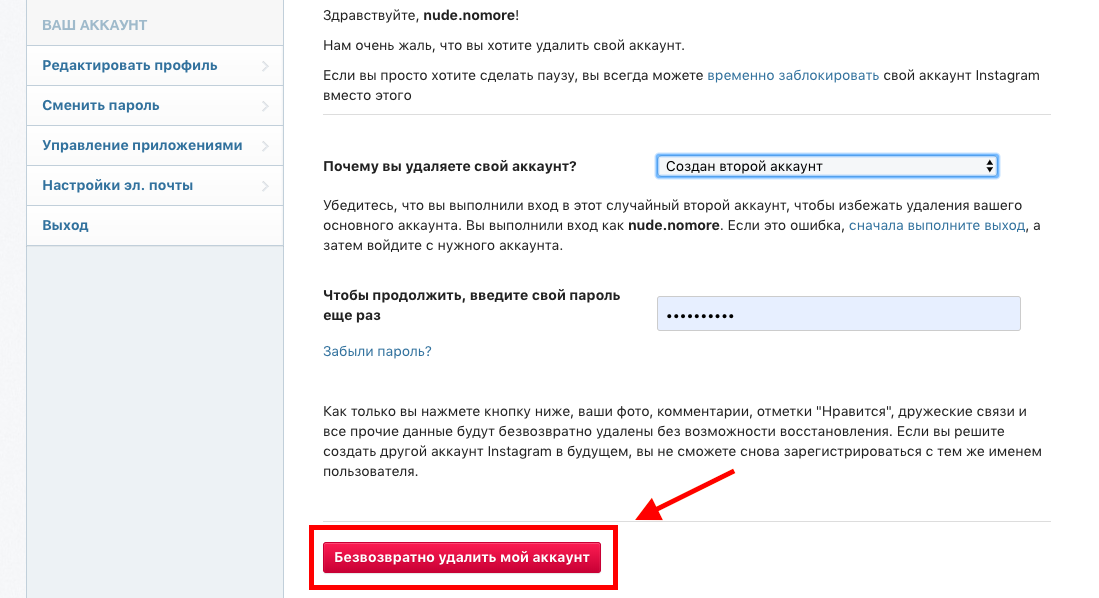
Как удалить аккаунт Instagram без пароля
Как удалить аккаунт Instagram без пароля
Можете ли вы позвонить в Instagram, чтобы удалить учетную запись?
Instagram предлагает прямой номер для помощи — (650) 543-4800 — но сомнительно, что вам позвонит реальный человек.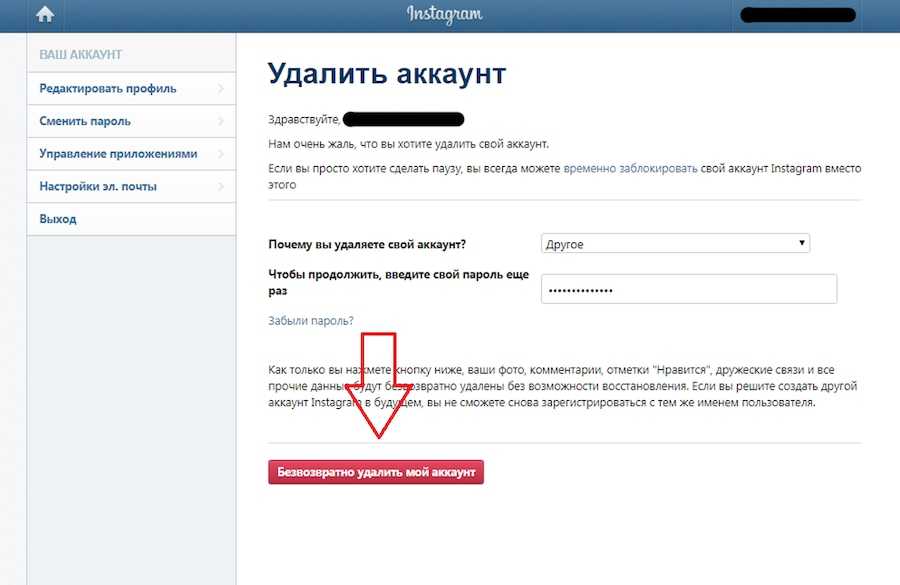
Удалит ли Instagram неактивный аккаунт?
Да, Instagram установил ограничение на то, как долго неактивные учетные записи пользователей могут оставаться открытыми. Из-за различных критериев неактивные учетные записи будут удалены после определенного периода бездействия.
Как удалить вторую учетную запись Instagram?
Чтобы удалить связанную учетную запись Instagram, перейдите на страницу «Удалить свою учетную запись» в Справочном центре Instagram, а затем нажмите «Удалить свою учетную запись». Затем войдите в учетную запись Instagram, которую вы хотите удалить, выберите, какие профили вы хотите удалить, и отправьте форму.
Сколько отчетов это делает принять меры для удаления учетной записи Instagram?
Однако нет ограничений на количество сообщений об учетной записи, прежде чем она будет запрещена. Единственный способ действий — уведомить Instagram, если что-то противоречит его правилам. Команда Instagram анализирует все зарегистрированные аккаунты и принимает решение, удалять их или нет.
Единственный способ действий — уведомить Instagram, если что-то противоречит его правилам. Команда Instagram анализирует все зарегистрированные аккаунты и принимает решение, удалять их или нет.
Как сообщить о старом аккаунте Instagram?
Чтобы сообщить о пользователе, перейдите к его профилю и нажмите или коснитесь его имени пользователя в ленте или публикации в истории или найдите его. Рядом с их именем пользователя нажмите или коснитесь «Далее». Выберите «Сообщить о пользователе» в раскрывающемся меню, прежде чем сообщать о нем; затем следуйте инструкциям на экране.
Можете ли вы отправить сообщение в Instagram, чтобы удалить старую учетную запись?
Обычно сначала необходимо войдите в систему, чтобы удалить свою учетную запись Instagram. Если адрес электронной почты, который вы использовали для создания учетной записи, связан с вашим профилем Facebook, Instagram может вместо этого отправить уведомление на этот адрес.
Как удалить старую учетную запись Instagram без пароля или электронной почты?
Содержание
- Что произойдет, если вы удалите свой аккаунт в Instagram?
- Руководство по удалению аккаунта Instagram без пароля и адреса электронной почты
- Часто задаваемые вопросы
Даже сегодня Instagram с многолетней историей является ведущей социальной платформой для потребления визуального контента. Можно узнавать новое, делиться любимыми фотографиями/видео, изливать душу в подписях и взаимодействовать с другими учетными записями.
Несмотря на все это, удаление старой учетной записи Instagram — сложный выбор, поскольку он может нести массу воспоминаний. Другая возможность заключается в том, что вы больше не используете этот профиль и хотите удалить свою старую учетную запись с платформы.
Instagram уважает ваше решение и позволяет вам навсегда покинуть платформу. Если вам интересно, как удалить старую учетную запись Instagram без пароля или электронной почты, вот исчерпывающее руководство для вас.
TLDR
Можно удалить старую учетную запись Instagram без пароля или адреса электронной почты, используя следующие три метода:
Восстановить старую учетную запись через встроенную поддержку Facebook или Instagram
Напишите письмо в службу поддержки Instagram.
Сообщите об учетной записи несколько раз с помощью друзей и семьи.
Что произойдет, если вы удалите свой аккаунт в Instagram?
Удаление учетной записи Instagram навсегда удаляет ваши публикации, сохраненные истории, комментарии, лайки, сообщения и ответы с платформы.
Перед удалением учетной записи приложение отображает возможность временно отключить ее. Эта опция деактивирует вашу учетную запись, но вы можете повторно ввести тот же пароль по ссылке для входа в Instagram, чтобы снова получить к ней доступ.
Если вы выберете вариант удаления своей учетной записи, приложение попросит вас ввести пароль, чтобы навсегда удалить свой профиль. Однако, если вы позже пожалеете об этом решении, Meta приветствует вас в любое время для создания новых учетных записей Instagram.
Однако, если вы позже пожалеете об этом решении, Meta приветствует вас в любое время для создания новых учетных записей Instagram.
Как удалить аккаунт в Instagram без пароля?
Instagram не позволяет никому инициировать необратимый процесс удаления учетной записи Instagram без ввода пароля.
В случае потери данных программного обеспечения или кибератаки приложение поможет вам восстановить вашу учетную запись в течение месяца с помощью определенных процедур. После даты удаления учетной записи приложение хранит ваш контент в своей базе данных в течение 90 дней. Но это не применимо, если вы сами вводите свой пароль, чтобы удалить его.
Но что, если вы не помните свой старый пароль в Instagram, но хотите удалить свой аккаунт?
Если вы забыли свой пароль, но хотите навсегда удалить свою учетную запись Instagram, вот несколько упомянутых шагов, чтобы избавиться от него.
Как восстановить старый аккаунт Instagram?
Чтобы удалить свою учетную запись Instagram без пароля, вам необходимо восстановить ее из любой экосистемы приложений Meta.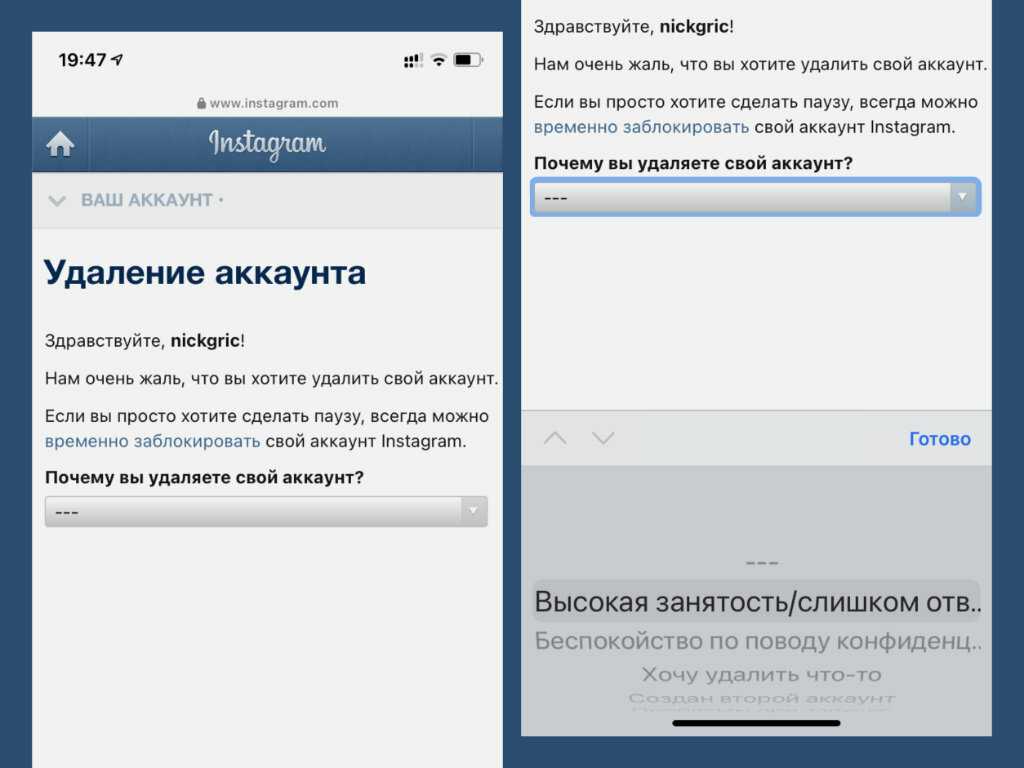
Instagram и Facebook отправят электронное письмо для процедуры сброса пароля, которая перенаправит вас на страницу учетной записи. После входа в систему вы можете без промедления удалить свою учетную запись Instagram, выполнив простую процедуру:
Как восстановить аккаунт через приложение Instagram?Шаг 1: Перейдите на страницу входа в учетную запись Instagram в веб-браузере.
Шаг 2: Нажмите «Забыли пароль».
Instagram перенаправляет вас на страницу, которая генерирует ссылку для входа для вашего зарегистрированного номера телефона или электронной почты.
Шаг 3: Заполните пустое поле своим именем пользователя, адресом электронной почты или зарегистрированным номером телефона и нажмите на ссылку для входа.
Шаг 4: Проверьте свой мобильный телефон или электронную почту на наличие ссылки, чтобы выполнить шаги для получения доступа к вашей старой учетной записи Instagram .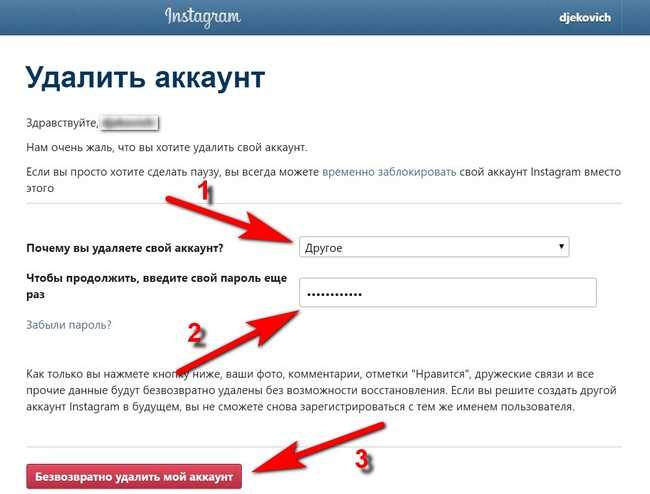
Шаг 5: Введите свои данные на экране входа, чтобы получить доступ к своему старому профилю в Instagram.
Как восстановить учетную запись Instagram через Facebook?Процесс восстановления прост для профиля, созданного с помощью Facebook или недавно связанного с ним. Если вы забыли пароль для любого из приложений, восстановление через Facebook позволяет восстановить доступ к обеим учетным записям в социальных сетях.
Шаг 1: Перейдите на страницу входа в учетную запись Instagram в веб-браузере. Нажмите «Войти через Facebook».
Шаг 2: Нажмите на Забытую учетную запись.
Шаг 3: Он перенаправляет вас на панель поиска. Заполните пустое поле своим именем пользователя Facebook, адресом электронной почты или номером телефона и нажмите «Поиск».
Шаг 4: Он отображает изображение вашего профиля Facebook с вашим именем пользователя. Нажмите «Продолжить» с любым из вариантов электронной почты или номера телефона, чтобы получить ссылку для входа. Удобнее всего отправить SMS после ввода правильного кода страны и номера телефона.
Нажмите «Продолжить» с любым из вариантов электронной почты или номера телефона, чтобы получить ссылку для входа. Удобнее всего отправить SMS после ввода правильного кода страны и номера телефона.
Шаг 5: Facebook отправит вам электронное письмо для обновления пароля или прямое сообщение на ваш номер телефона. Проверьте входящие сообщения электронной почты или телефона, чтобы перейти по ссылке, которая перенаправляет на страницу учетной записи. Следуйте дальнейшим инструкциям, чтобы создать новый пароль Facebook.
Шаг 6: Введите учетные данные для входа в свою старую учетную запись. После входа в Facebook вы можете открыть Instagram под своим именем пользователя и паролем, чтобы получить доступ к учетной записи.
Как удалить учетную запись Instagram?
Как удалить аккаунт Instagram через приложение?
Шаг 1: Перейдите в свой профиль Instagram и нажмите на три полоски, чтобы открыть всплывающее меню.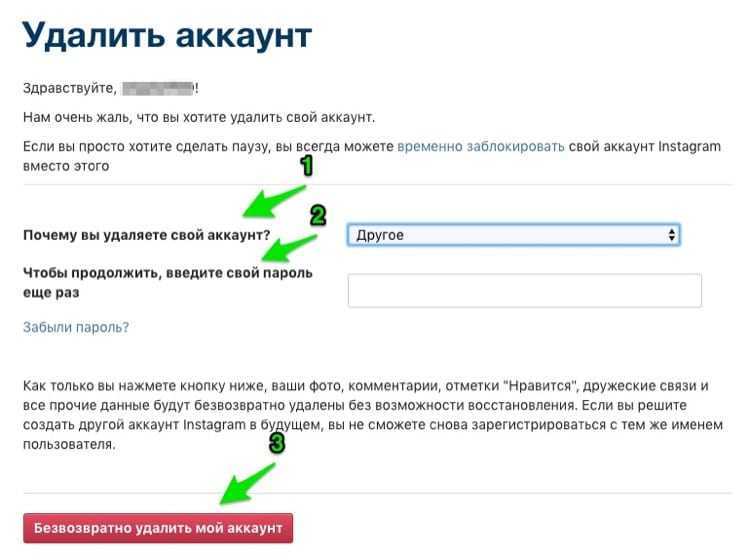
Эти полосы могут отображаться в верхнем правом углу мобильного приложения и внизу слева в браузере вашей ленты.
Шаг 2: Нажмите на настройки
Шаг 3: Нажмите на учетную запись
Шаг 4: Нажмите на удалить учетную запись внизу.
Шаг 5: Нажмите «Удалить учетную запись» еще раз.
Шаг 6: Нажмите Продолжить удаление учетной записи.
Шаг 7: Он перенаправляет вас на ссылку, по которой вы можете без промедления удалить свою учетную запись Instagram.
Как удалить учетную запись Instagram через веб-браузер?
Шаг 1: Непосредственно откройте страницу удаления Instagram.
Шаг 2 : Выберите соответствующую причину из вариантов и повторно введите свой пароль.
Шаг 3: Нажмите «Удалить ваше имя пользователя» внизу.
Нажатие кнопки удаления подтверждает решение.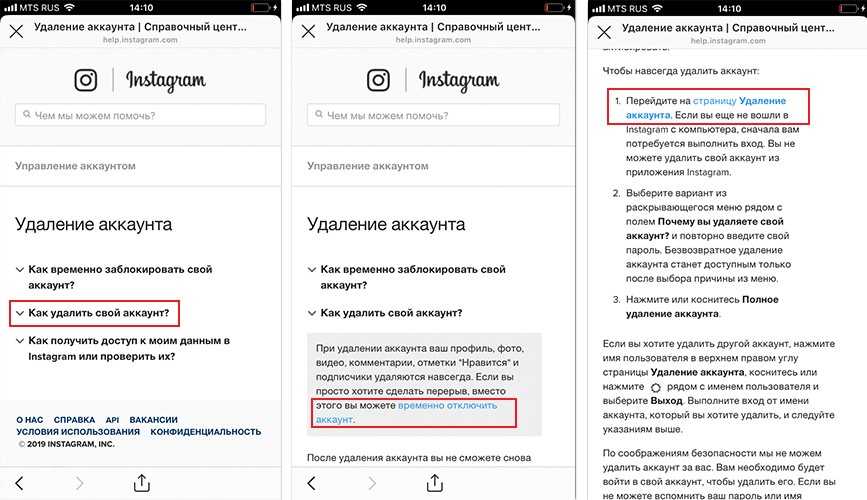 Как только вы нажмете на эту опцию после ввода пароля, ваши данные будут удалены навсегда.
Как только вы нажмете на эту опцию после ввода пароля, ваши данные будут удалены навсегда.
Служба поддержки Instagram
Шаг 1: Вы можете написать электронное письмо с описанием на [email protected], чтобы удалить учетную запись Instagram без пароля
Шаг 2: Повторите ту же процедуру в случае отсутствия ответа.
Шаг 3: Служба поддержки Instagram отвечает вам с кодом и просит нажать на изображение в реальном времени.
Шаг 4: Позволяет войти в систему после проверки.
Шаг 5: Опубликуйте вход и выполните описанную выше процедуру для удаления учетной записи.
Сообщить об учетной записи
Если вы не можете вспомнить забытый пароль своей электронной почты, адрес восстановления, связанный с ней, или любую из ваших учетных записей в социальных сетях, вы можете попробовать метод сообщения о своей старой учетной записи на платформе, чтобы легко удалить это. Один отчет не поможет навсегда удалить учетную запись.
Один отчет не поможет навсегда удалить учетную запись.
Согласно правилам сообщества Meta, платформа находит несколько отчетов как признак кражи личных данных и без промедления удаляет учетную запись Instagram.
Процедура подачи жалобы на учетную запись Instagram
Шаг 1: Нажмите на три точки в верхней части профиля, на который вы хотите пожаловаться.
Шаг 2 : Нажмите «Отчет».
Шаг 3: Нажмите на меня.
Вы можете попросить своих друзей и родственников сообщить о неактивной учетной записи с помощью опции «Кто-то, кого я знаю». Это помогает удалить ваш аккаунт в Instagram без пароля и процедуры восстановления.
Шаг 4: Мета записывает ответы.
Часто задаваемые вопросы
Может ли кто-нибудь удалить учетную запись Instagram без пароля за один день? Да, вы можете удалить свою учетную запись Instagram без пароля за один день, восстановив ее за несколько простых шагов.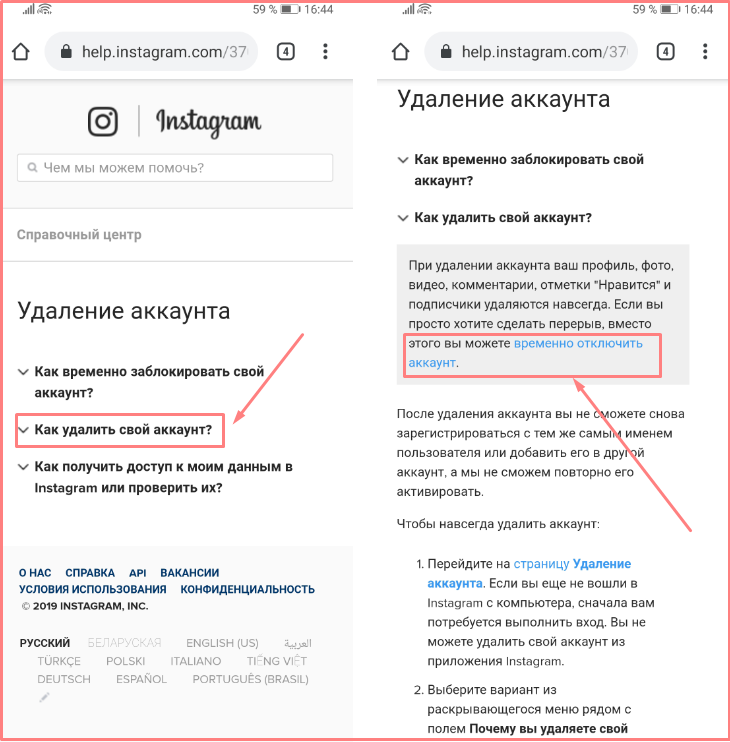 После восстановления вы можете войти в систему и удалить свою учетную запись в несколько кликов. Однако, если вы не можете восстановить его, попробуйте сообщить о своем профиле с помощью своих друзей и семьи или напишите электронное письмо в службу поддержки. Эти процедуры эффективны, но окончательное удаление вашей учетной записи может занять до нескольких недель.
После восстановления вы можете войти в систему и удалить свою учетную запись в несколько кликов. Однако, если вы не можете восстановить его, попробуйте сообщить о своем профиле с помощью своих друзей и семьи или напишите электронное письмо в службу поддержки. Эти процедуры эффективны, но окончательное удаление вашей учетной записи может занять до нескольких недель.
Сколько времени потребуется, чтобы удалить Instagram с сообщением о подделке?
Официального подтверждения от Meta нет, но некоторые эксперты спорят, требуется ли от 3 до 100 отчетов для окончательного удаления. Отчетность — это пробный метод без определенных сроков и гарантий. Мы просим вас отправить электронное письмо в службу поддержки или попытаться восстановить свою учетную запись по телефону или электронной почте для окончательного удаления.
Стоит ли удалять старые фотографии из Instagram и перезапускать ленту?
Александра | 17 апреля 2019 г.
Думаете о смене фида? Очистить его? Начать заново?
Отлично!
Но…
Стоит ли сначала удалять старые посты в Instagram?
Или оставить их в своей ленте?
Нам постоянно задают эти вопросы, когда люди впервые используют приложение Preview.
Помогите! Что ТЫ сделал?
- Вы удалили свои старые фотографии из Instagram?
- Или вы просто создали новую ленту поверх старой?
Поделитесь своими советами в комментариях ниже!
А если вы новичок в Preview, вот что вы можете сделать:
1. Просто измените фид
Первый вариант — просто измените фид. Не беспокойтесь о своих старых сообщениях!
Из того, что мы видели в Instagram, большинство людей начинают публиковать свои новые посты в Instagram поверх своих старых.
Вот что вы можете сделать:
- Загрузить новые фотографии в приложение Preview
- Изменить порядок ваших постов
- Создайте любой макет сетки, который вы хотите
- Создайте любую тему для Instagram
Вы сможете увидеть, как выглядит ваша лента до того, как вы опубликуете в Instagram.
Не беспокойтесь о своих старых сообщениях.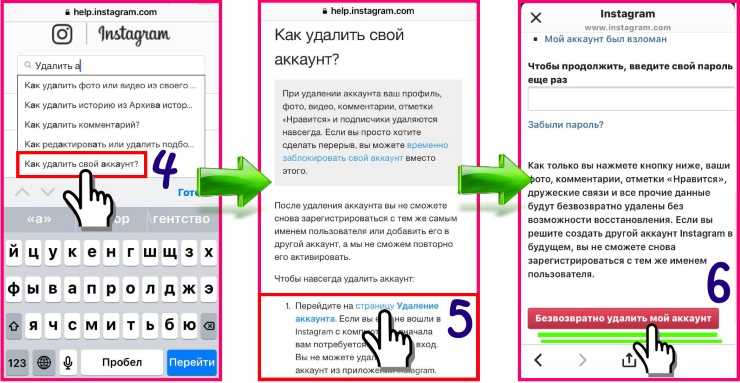
Значение имеет первое впечатление = первые 12 фотографий в вашей ленте.
После того, как вы опубликуете 12 фотографий, люди сразу увидят эти 12 фотографий. Конечно, они все еще могут прокручивать и видеть ваши старые сообщения. Но я могу заверить вас, что они будут впечатлены тем, как далеко вы продвинулись.
Всего через несколько недель большинство людей больше не увидят ваши старые сообщения.
Однако, если вы действительно хотите отредактировать и изменить порядок своих старых постов в Instagram, вот что вы можете сделать:
2. Отредактировать и изменить порядок старых фотографий в Instagram
Вы действительно любите свои старые фотографии из Instagram и хотите изменить их порядок и отредактировать в режиме предварительного просмотра?
Прежде всего, помните, что Instagram не позволяет никому изменять или редактировать фотографии, которые уже опубликовали в Instagram.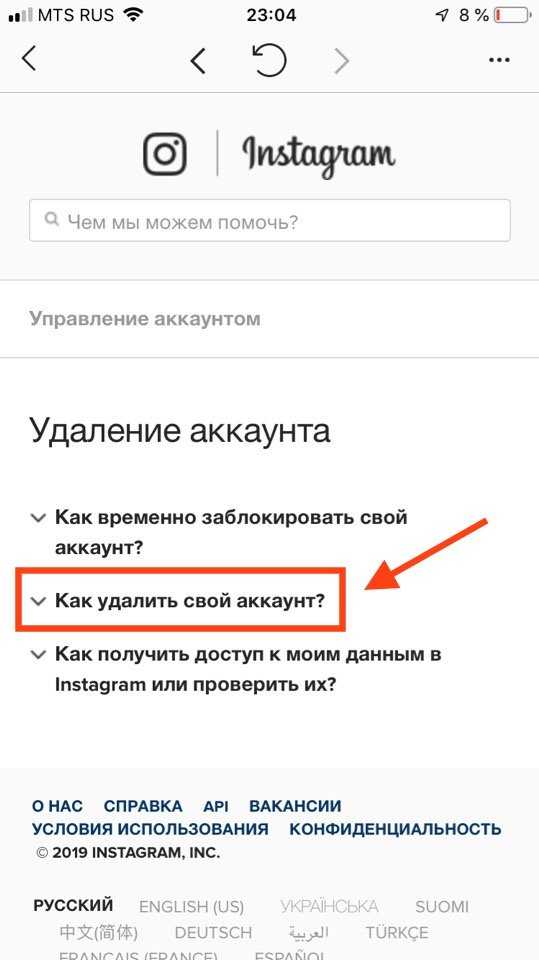 Таким образом, вы не сможете изменить свои существующие посты в Instagram.
Таким образом, вы не сможете изменить свои существующие посты в Instagram.
Но есть хитрость:
- Сохраните фото из Instagram на телефон, а потом
- Повторно загрузить их в режиме предварительного просмотра как новые сообщения
Это может занять некоторое время, так как вам придется сохранять свои публикации в Instagram одну за другой.
Чтобы сохранить свои посты в Instagram на свой телефон:
- Откройте приложение Preview
- Ваши посты в Instagram будут загружаться на ваш экран
- Выберите фотографию, которую хотите сохранить
- Появится нижняя строка меню
- Нажмите на кнопку «Поделиться»
- Нажмите «Сохранить изображение» (iPhone) или «Сохранить фото» (Android)
Теперь ваши посты в Instagram будут сохраняться на вашем телефоне.
А затем просто загрузите их в Preview. Вы сможете:
- Редактировать фотографии
- Изменить порядок постов
- И размещайте их в своем Instagram так, как пожелаете
Не забудьте удалить оригинальные фотографии из Instagram, чтобы у вас не было дубликатов.
3. Используйте разделитель тем
Еще одна хитрость заключается в использовании «разделителя тем».
Тематический разделитель представляет собой серию из 3 постов, которые действуют как стена между вашими старыми сообщениями и вашими новыми сообщениями. Большинство людей используют милые рисунки или цитаты.
Где найти разделители тем? Зайдите в Google или Pinterest и введите «разделители тем Instagram». Вы найдете много разных стилей.
Теперь, если вы действительно не можете больше смотреть на свои старые фотографии в Instagram, вы можете скрыть их из своей ленты.
4. Скрыть старые посты в Instagram
В Instagram есть интересная функция под названием «Архив». Это позволяет скрыть старые посты в Instagram из вашей ленты. Посты исчезнут из вашей ленты, но вы по-прежнему будете иметь к ним доступ в скрытой папке «Архив».
Щелкните здесь, чтобы просмотреть руководство.
5.
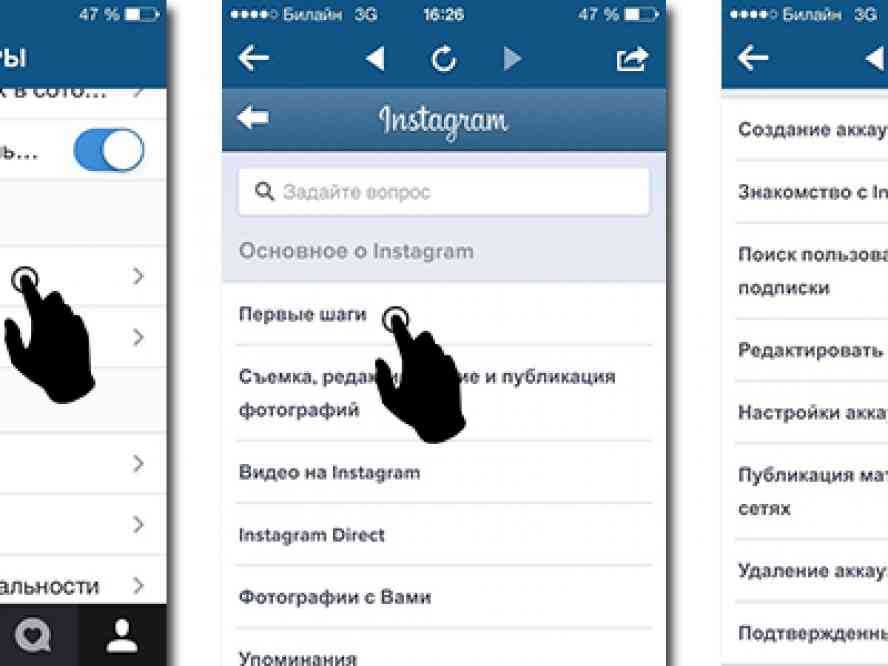

 А затем около имени пользователя кликнуть по команде «редактировать профиль».
А затем около имени пользователя кликнуть по команде «редактировать профиль».